Qué hacer si una aplicación no es compatible con su Chromebook

La mayoría de los Chromebook tienen compatibilidad con aplicaciones de Android ahora, pero no todas sus aplicaciones favoritas están listas para el viaje. Esto es lo que debe hacer si una aplicación que desea aparece como "no compatible" con su Chromebook.
Por qué las aplicaciones se muestran como incompatibles
Hay muchas razones por las que las aplicaciones pueden ser incompatibles con teléfonos Android, pero para su Chromebook básicamente se trata de una cosa: la forma en que el desarrollador etiquetó la aplicación. Los desarrolladores pueden orientar (y, por lo tanto, excluir) los dispositivos en función de varias medidas, como el tamaño de la pantalla o la relación de visualización, la versión de Android, la arquitectura de la CPU, la región y otros.
Dicho esto, hay una buena probabilidad de que la aplicación para ejecutar en tu Chromebook funcionará bien; es posible que no brinde la experiencia exacta que el desarrollador está buscando ofrecer. En ese caso, sin embargo, tiene un par de opciones.
Qué hacer si una aplicación no es compatible con su Chromebook
La solución aquí es fácil, pero lamentablemente los medios para lograr dicha solución no son tan simples .
La respuesta corta es descargar la aplicación. Descargue la APK de APKMirror y luego instálela en su Chromebook. Lo malo es que tu Chromebook debe estar en modo desarrollador antes de que puedas habilitar la carga lateral, por lo que si no te sientes cómodo esquivando algunas de las restricciones establecidas para mantener tu Chromebook seguro, esta no es una buena opción para ti.
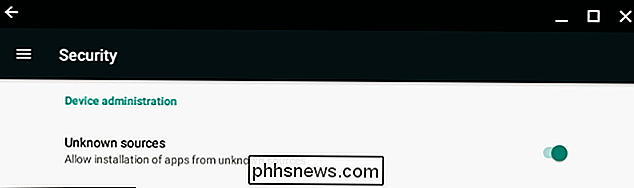
Sin embargo, si no se opone totalmente a la idea, tenemos una guía completa sobre cómo habilitar el modo desarrollador y descargar aplicaciones de Android. Vale la pena mencionar que al poner tu Chromebook en modo de desarrollador se realizará un lavado a presión, básicamente un restablecimiento de fábrica que borrará tus datos personales.
Nota: El Modo de desarrollador es diferente del desarrollador canal . Puedes tener tu Chromebook en modo desarrollador mientras permanezca en el canal estable si lo desea.
Simplemente use la versión web
Si no está habilitado para habilitar el modo desarrollador solo para cargar aplicaciones, existe otra opción potencial: use la versión web o la aplicación si hay una disponible.
RELACIONADA: ¿Cuál es la diferencia entre las aplicaciones de escritorio, web y de escritorio de Microsoft Office?
Por ejemplo, si está intentando instalar algo como Microsoft Word y no es compatible con su Chromebook, puede usar la versión en línea de Office 365. Claro, no es la mejor opción, pero de todos modos es una opción.
Si la aplicación no tiene una versión web (como un juego), desafortunadamente quedará sin opciones aquí. Tendrás que acceder al modo desarrollador y cargarlo, o aprender a vivir sin él. Lo siento.
Una última palabra sobre la instalación de aplicaciones incompatibles
Probablemente sea evidente (pero lo voy a decir de todos modos): existe la posibilidad de que la aplicación sea genuinamente incompatible con su Chromebook. Como resultado, es posible que no brinde una buena experiencia general; de hecho, puede fallar constantemente o simplemente no funcionar .
Téngalo en cuenta cuando descargue algo y no se enoje demasiado si no funciona como esperabas El desarrollador podría tenerlo configurado para que no funcione con Chromebooks (o incluso su modelo específico de Chromebook) por una razón válida.

Cómo agregar cualquier motor de búsqueda a su navegador web
Los navegadores web incluyen algunos motores de búsqueda para que pueda elegir, pero puede agregar más fácilmente. Incluso si un sitio web no ofrece un complemento de búsqueda oficial, puede agregar cualquier motor de búsqueda personalizado que desee con algunos trucos. Google Chrome Google Chrome lo hace bastante fácil.

Cómo configurar una conexión Ethernet medida en Windows 8 y 10
Windows 8 y 10 ambos le permiten establecer ciertos tipos de conexiones como medidas para que pueda limitar la cantidad de datos de Windows (y ciertas aplicaciones) pueden usar sin preguntar. Puede usar la interfaz de Configuración regular para configurar las conexiones móviles y Wi-Fi como medida, pero por alguna razón, Windows asume que no necesitará hacer esto con las conexiones Ethernet por cable.



